u盘重装系统,昂达主板BIOS设置U盘启动教程,不同型号打开BIOS界面设置可能会有一些差异,但也不会太差,可以参考操作。不同品牌的计算机以不同的方式进入bios设置u盘。下面在主板bios上设置U-boot方法可能对你有帮助。
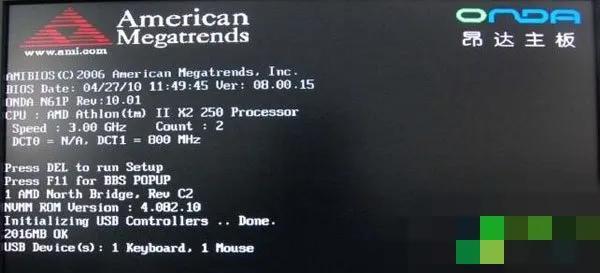
方法1:传统模式设置BIOS启动
1.插入U启动盘,按下启动键 ,出onda立即按字符DEL键,进入bios,点击“Advanced”按钮。选择识别U盘项,回车,选择USB或Hard Disk,回车。如下图:
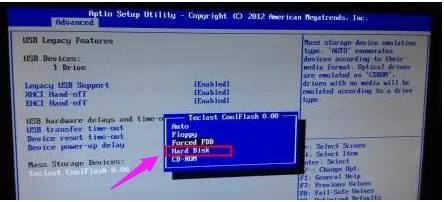
2、在Boot界面,选择找到Hard Drive BBS Priorities回车,把Boot Option #1设置为U盘。然后f10保存,选“yes之后,按回车键,保存退出,用U盘引导。如下图:
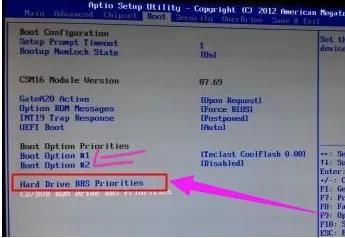
3
方法一:启动热键启动U盘

1.在启动过程中不断插入U盘F11键,打开启动菜单。如下图:

在启动菜单中,DVD表示光盘,USB表示U盘,P0一般是硬盘,选择U盘选项回车即可。如下图:
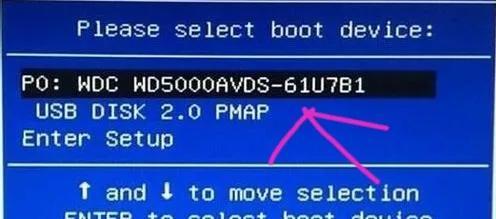
选择完成后,按回车键进入系统部落U盘启动主菜单界面,如下图所示:
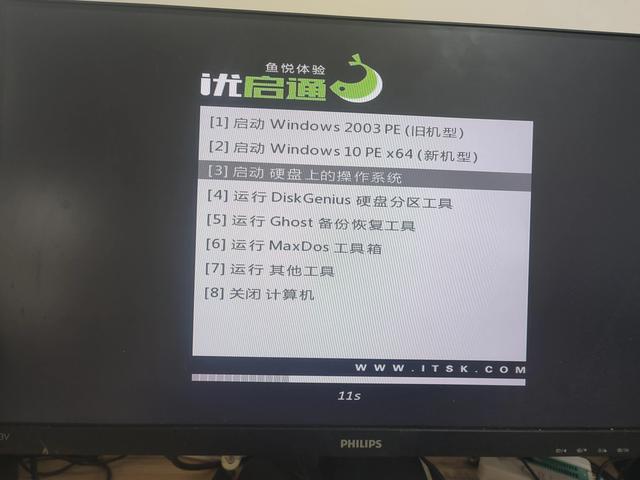
感谢您的支持。如果你觉得有用,你可以注意表扬